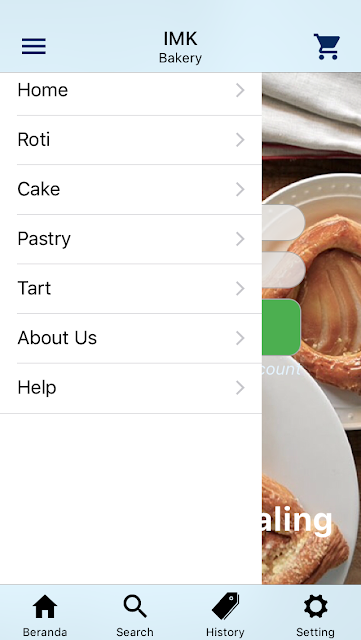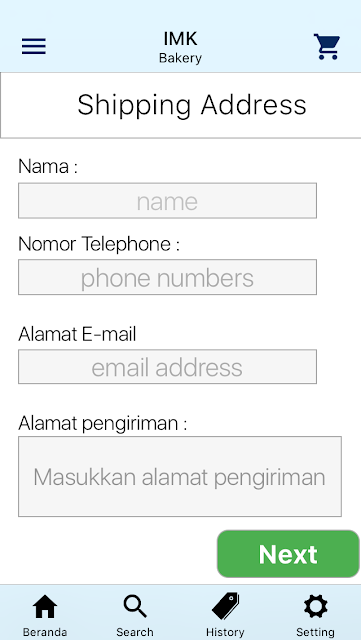201581294
Rabu, 29 Juli 2020
Sabtu, 03 Juni 2017
Tugas4_IMK_SESI10_Interface_dan_StoryBoard_Airplane_Schedule_Online_System
NO
|
NAMA KELOMPOK
|
NIM
|
1.
|
RENDY JOHAN
|
201581292
|
2.
|
RUDY WIJAYA
|
201581217
|
3.
|
RAHMI AYU NISA
|
201581300
|
4.
|
DIPHDA ANTARESADA
|
201581294
|
5.
|
HARDIANTO JOUGA PRATAMA
|
201581293
|
A. Menu
Login
Scene 1:
Pada gambar
diatas merupakan tampilan interface bagian awal dari webdesign berbasis android
terhadap Airplane Schedule Online System, dalam menu ini disajikan gambar pesawat terbang yang merupakan simbol dari bagian suatu sistem penerbangan,
dalam hal ini adalah Airplane Schedule Online System
Untuk dapat
masuk ke dalam system ini, user pertama-tama kali harus memasukkan user ID
mereka dengan memasukkan email address serta password.
Terdapat 2 (dua)
dialog box atau kotak yang bisa diisi yaitu:
a. Email
memasukkan email address yang terdapat
dalam kotak yang berisi input tex type,
b. Password
password dapat diisi dalam bagian kotak
password yang berisi input tex type. Jika password ini sendiri terdapat
optional, apakah user mau menampilkan tulisan password yang diketiknya atau
tidak. Jika iya, maka user bisa mengclick kotak yang tersedia yang disampingnya
terdapat tulisan Show Password.
Apabila semua
informasi sudah diisi, user dapat mengclick login untuk dapat masuk ke dalam
sistem.
Atau apabila
user hanya ingin mengetahui terbatas pada informasi tanpa mau melakukan
check-in penerbangan dan lainnya, user bisa mengclick go to web.
B. Menu
Utama
Scene
2:
Setelah user telah berhasil login, maka akan masuk
pada menu utama yaitu interface informasi seluruh penerbangan yang ada serta
dapat melakukan check-in.
Pada menu utama disajikan:
1. Pemilihan
Maskapai
Hal pertama yang dilakukan user yaitu memilih maskapai penerbangan yang digunakan, dengan jadwal
penerbangan yang dipilih pada saat membeli tiket penerbangan.
2. More
Digunakan apabila untuk melihat detail
penerbangan lebih lengkap dapat mengclick more.
3. Check-in
Apabila sudah memilih flight schedule
yang benar, maka user dapat melakukan check-in secara online dengan mengclick
kotak check-in.
4. Log-out
Apabila user belum mau melakukan
check-in pada saat sekarang, user bisa melakukan log out.
C. Menu
Check-in
Scene
3:
Sedangkan pada bagian interface ini
merupakan menu check-in.
Untuk melakukan check-in secara online,
setelah memilih penerbangan pada langkah sebelumnya, selanjutnya user diminta untuk
memasukkan flight code yang tertera pada tiket atau itinerary pada saat
pembelian tiket.
Di dalam kotak check-in menu terdapat
kotak yang harus diisi berupa input tex (flight code) untuk dapat melakukan
proses check-in secara online.
Setelah memasukkan flight code maka
selanjutnya secara otomatis system akan melakukan proses validasi atas flight
code tersebut apakah sudah benar, dalam tahap ini user diminta untuk menunggu,
dimana terdapat informasi “Please Wait” dimana terdapat gambar yang menunjukkan
sistem sedang bekerja.
D.
Menu Seat
Scene
4:
Pada bagian
interface ini merupakan menu untuk memilih seat atau bangku untuk penerbangan
anda.
Tahap sebelumnya
user memasukkan flight code dengan benar dalam melakukan check-in maka user
akan diarahkan ke menu selanjutnya yaitu untuk memilih tempat duduk yang tersedia
dalam penerbangan tersebut, terdapat informasi jadwal check-in dan jenis
maskapai serta code penerbangannya.
Selanjutnya user
diarahkan untuk memilih tempat duduk yang tersedia atau yang diinginkan dengan
mengclick kota please pick your seat yaitu pada bagian pick one.
Setelah itu akan
muncul bangku yang tersedia untuk penerbangan tersebut, dan kita diminta untuk
memilih salah satu tempat duduk yang tersedia dan yang diinginkan.
Setelah yakin
memilih tempat duduk yang diinginkan kemudian system akan melakukan validasi
untuk menempatkan kursi yang dipilih ke dalam system.
Selanjutnya
setelah proses selesai dan seat sudah validasi, maka user diminta untuk
mengclick kotak Generate untuk mendapatkan validasi check-in sudah selesai.
E.
Menu Check-in
Scene
5:
Pada bagian
interface ini merupakan menu terakhir dari proses suatu check-in penerbangan
anda.
Setelah
melakukan proses generate dalam menu memilih seat, selanjutnya apabila proses
generate berhasil maka akan muncul informasi bahwa seluruh proses check-in
sudah sesuai prosedur dimana akan terdapat kalimat yang didalam kotak tertera
“Check-in Procedure is Done By: Cust.A.”
Untuk melihat
boarding pass, user dapat mengclick kotak show. Atau apabila
user ingin mencetak boarding pass dapat mengclick kotak print. Dan sampai sini,
selesai lah seluruh proses dalam system untuk Airplane Shedule Online System.
Rabu, 19 April 2017
Tugas3_IMK_SESI10_Mokeup_Storyboard_Sketsa_Toko_Roti_Online_Mobile_Application
NO
|
NAMA KELOMPOK
|
NIM
|
1.
|
RENDY JOHAN
|
201581292
|
2.
|
RUDY WIJAYA
|
201581217
|
3.
|
RAHMI AYU NISA
|
201581300
|
4.
|
DIPHDA ANTARESADA
|
201581294
|
5.
|
HARDIANTO JOUGA PRATAMA
|
201581293
|
Storyboard dan Sketsa Awal Bakery Online Shop Mobile Application
1. Home :
Pada halaman 1
adalah tampak muka bagian utama interface untuk jenis-jenis bakery/cake yang
dijual secara online yang terdiri dari 3 macam jenis cake yaitu:
-
Best Seller yang disertai
dengan gambarnya.
-
Cake for Boys yang disertai
dengan gambarnya.
-
Cake for Girls yang disertai
dengan gambarnya.
2. Halaman Menu Best Sellers :
Pada
halaman 2 merupakan bagian dari jenis bakery/cake yaitu Best Seller yang
menjadi favourite konsumen pada saat ini.
Didalam
bagian ini terdiri dari 4 (empat) bagian item yang masing-masing bagian
disertai gambar bakery/cake yaitu:
-
Item 1 ; 1kg ; harga
-
Item 2 ; 1kg ; harga
-
Item 3 ; 1kg ; harga
-
Item 4 ; 1kg ; harga
Untuk mempermudah pencarian
disediakan menu selection yang terdiri dari 2(dua) jenis pencarian yaitu:
-
Select Category
-
Select Popularity
3. View 1 Produk :
Pada
halaman 3 merupakan details informasi item bakery/cakes yang dipilih, yang
nantinya akan muncul informasi sebagai berikut: (misalnya cake yang dipilih Black
Forest)
- Item Cake yaitu Black Forest
serta beratnya
-Gambar Black Forest
- Harga per unit
-Terdapat menu select weight,
berapa jumlah berat yang ingin dibeli.
-Terdapat menu Eggless (sedikit
telur) berupa option True (jika memilih iya) dan False (jika memilih tidak)
-Disediakan menu message,
apabila pembeli/konsumen ingin memberikan pesan atau komen terkait cake yang
dibelinya.
-Setelah pembeli sudah selesai
melakukan pemilihan pesanan cake/bakery maka pembeli diharuskan mengclick menu
buy now.
4. Detail Pemesanan pada Keranjang :
-Product (muncul gambar dan tulisan yaitu Black Forest 1kg
-Qty yaitu kuantitas yang dibeli, yang kemudian terdapat checkbox untuk kuantitas yang dibeli
-Price yaitu harga per unit yang dibeli
-Dibagian bawahnya terdapat jumlah nilai rupiah atas jumlah banyaknya kuantitas dikalikan dengan harga per unit.
-Selanjutnya terdapat pilihan Delivery Date (tanggal pemesanan) yang disamping terdapat menu selection date.
-Setelah itu dibawanya terdapat pilihan Select Time (waktu yang diinginkan) yang disampingnya terdapat menu selection time.
-Untuk menu delivery pembeli diberikan 2(dua) macam opsi pengantaran/pengiriman yaitu Collect at Store (jika pesanan mau langsung diambil) dan Home / Office Delivery (jika pesanan mau dikirim ke rumah atau kantor) yang masing-masing pilihan disertai check box.
-Jika semua informasi sudah terisi, selanjutnya mengclick menu proceed to pay untuk ke langkah berikutnya yaitu pembayaran.
5. Input Detail Shipping Address :
Pada halaman 5 ini merupakan menu shipping address yaitu informasi mengenai identitas serta alamat pengiriman barang yang terdiri dari bagian sebagai berikut:
-Mobile Number yaitu nomor
handphone yang dapat dihubungi.
-Email ID yaitu alamat email
yang aktif.
-Full Name yaitu nama lengkap pembeli atau pemesan.
-Address yaitu alamat pengiriman
atas pesanan yang dibeli.
-Reciepient Name yaitu nama orang yang dikehendaki untuk
menerima pesanan.
-Reciepient Mobile yaitu nomor
handphone yang menerima pesanan.
-Selanjutnya terdapat menu Apply
Offer Coupon bagi pembeli yang memiliki atau mendapatkan kode promosi yaitu
terdapat bagian yang harus diisi oleh pembeli di dalam kotak “Enter Coupon Code”, setelah memasukkan kode kupon yang valid, untuk melakukan verifikasi
kupon click kotak “Apply”.
-Pada bagian akhir yaitu
dibagian paling bawah terdapat 2(dua) menu pilihan untuk metode pembayaran
yaitu click kotak “Cash On Delivery” untuk metode pembayaran secara tunai) atau
bisa melakukan pembayaran secara online dengan meng -click kotak “Pay Online”
6. Metode Pembayaran :
Pada bagian halaman 6 ini
merupakan tampilan untuk menu pembayaran dimana pada halaman ini terdapat
informasi untuk melakukan pembayaran yang harus diisi yaitu sebagai berikut:
-Terdapat informasi jumlah
transaksi yang harus dibayar, disertai juga transcation ID yaitu nomor transaksi pembelian yang sudah terverifikasi
-Selanjutnya terdapat pilihan metode pembayaran, dapat dipilih pembeli sesuai yang dikehendaki
pembeli yaitu Credit Card (kartu kredit), Debit Card (kartu debit), Net Banking
(via e-Banking), serta Wallets (menggunakan saldo top-up yang dapat diisi
sesuai yang dikehendaki).
-Dibagian akhir terdapat bagian
Visa, Mastercards, RuPay, PCI sesuai dengan metode pembayaran yang dikehendaki
pembeli.
7. Metode Pembayaran Via Net Banking :
Pada
halaman 7 merupakan bagian akhir dari proses pembelian cake/bakery secara
online, dimana pada halaman ini terdapat informasi yang terdiri dari
bagian-bagian yang harus diisi sehingga pesanan ini akan tervalidasi apabila
proses pembayaran sudah selesai, yaitu sebagai berikut:
-Informasi jumlah transaksi yang
harus dibayar, disertai juga transcation ID yaitu nomor transaksi pembelian
yang sudah terverifikasi.
-Didalam menu berikutnya
terdapat pilihan pembayaran melalui bank yaitu dibagian “Select one of the
following popular banks, yang dibawah nya terdapat gambar logo bank-bank
nasional yaitu sebagai berikut: Mandiri, BNI, BCA, HSBC, Mega dan BII. Di bagian ini pembeli harus meng-click logo
bank yang dikehendaki untuk melakukan pembayaran.
-Apabila diantara nama bank
tersebut diatas tidak tersedia, maka pembeli dapat melakukan pembayaran dengan
bank lainnya yaitu dengan meng-click kotak/box dibawah tulisan “or select any
other bank”.
-Untuk mengakhiri pemesanan ini
maka pembeli dapat meng-click “Pay Now”.
-Dengan semua proses yang ada
diharapkan pemesanan secara online akan memberikan manfaat kepada konsumen yang
sangat efektif dan efisien.
Moke Up Bakery Online Shop Mobile Application
Halaman Pembuka :
Home :
Daftar Menu Cake Yang Tersedia :
View 1 Produk :
Input Detail Shipping Address :
Metode Pembayaran :
Pembayaran Via Credit Card :
Detail Input Pembayaran Via Credit Card :
Transaksi Berhasil Diproses :
Analisis Aplikasi Bakery Online Shop :
Aplikasi Bakery Online Shop
memiliki kekuatan dan kelemahan. Berikut adalah analilisis yang dilakukan oleh
kelompok kami:
Kekuatan:
1. Usability : Aplikasi ini
memiliki desain interface yang sangat mudah dipelajari, dengan adanya menu
home, best seller, shipping address, payment method, user dapat dengan mudah
mempelajari dan menggunakannya. Dari segi efisiensi, aplikasi ini memiliki
kecepatan proses yang tangkas dan cepat, karena, aplikasi ini tidak terlalu
banyak plug in, hanya saja foto kue dan informasi harga, ketika orang tertarik,
foto diklik lalu akan muncul informasi lebih lengkapnya, itu sangat membantu
proses jalannya aplikasi. Desain yang kita gunakan dapat meminimalisir
terjadinya error karena setiap step di dalam satu page, sangat aman dan mudah.
2. Fleksibilitas : Aplikasi
ini memiliki tingkat fleksibilitas yang bagus, karena orang sangat mudah
dalam.menggunakannya, desain yang simple, cerdas, dan informatif
3. User interface : Aplikasi
ini memiliki keterlibatan satu sama lain, halaman home terdapat informasi best seller,
lalu best seller diklik akan muncul menu kue yg sering dibeli dan diakses oleh
orang, jika di klik, akan muncul gambar yg lebih zoom dan terdapat informasi
yang sangat lengkap, jika ingin membeli orang hanya butuh klik 1 button yaitu
next, masukkan data diri dan alamat dan nomer telepon lalu pilih payment method.
- layout : aplikasi ini
memiliki layout yg terstruktur secara rapi berbentuk persegi sehingga terlihat
sangat minimalis.
- font : font yang digunakan
oleh aplikasi ini adalah ms sans serif, yang tidak terlalu berat dan simple.
- informasi dan representive
: informasi yang diberikan hanya yang penting saja.
Kelemahan
1. Desain : simple tidak
terlalu mewah
2. User interface : terlalu
banyak step sehingga jika internet sedang down, akan membuat reload
berkali" dan user akan malas.
3. Fleksibilitas : tidak
terlalu fleksibel karena terlalu banyak step
Rabu, 29 Maret 2017
Tugas2_IMK_Sesi10_Industri_Toko_Roti
NO
|
NAMA KELOMPOK
|
NIM
|
1.
|
RENDY JOHAN
|
201581292
|
2.
|
RUDY WIJAYA
|
201581217
|
3.
|
RAHMI AYU NISA
|
201581300
|
4.
|
DIPHDA ANTARESADA
|
201581294
|
5.
|
HARDIANTO JOUGA PRATAMA
|
201581293
|
JENIS INDUSTRI TOKO ROTI
A.
MASALAH
1.
Sistem penjualan masih mengunakan sitem
manual.
2.
Record
transaksi belum tersusun dengan rapi.
3.
Database
pelanggan/pemesan masih beresiko hilang.
4. Produksi roti yang
tidak bisa diperkirakan dengan tepat sesuai kebutuhan pelanggan.
B.
Potensial User
1. Bagian Produksi
2.
Bagian Penjualan
3.
Pelanggan
C.
Apa yang diinginkan?
Sistem bisa menampung order dari pelangan dan system bisa menyimpan informasi pelanggan pada
database.
D.
Fungsi Sistem
1.
Menampung order
pelanggan
2.
Menyimpan record
transaksi dengan rapi
3.
Menyimpan informasi pelanggan
4.
Menentukan jadwal produksi
roti
E.
Kriteria Sistem Sukses
1.
Sistem membantu
operational produksi roti
2.
Sistem dapat menerima dan menyimpan orderan pelanggan ke
database
3.
Sistem membantu penjadwalan produksi
roti
F.
Kriteria Sistem Tidak Sukses
1.
Infrastruktur sitem
yang membutuhkan biaya lebih
2.
User
tidak mengirimkan perubahan system
Langganan:
Komentar (Atom)